
بشكل عام ، يمكن فقد صور مكتبة iPhoto بسبب الحذف العرضي ، أو تلف مكتبة iPhoto ، أو التنسيق الغير معروف لقسم / وحدة تخزين Mac ، أو أخطاء النظام ، أو سلة مهملات iPhoto التي تم إفراغها من بين أسباب أخرى.
عندما تواجه هذا الأمر مع مكتبة iPhoto المتضررة هذه ، قد تخشى أن تفقد صورك من مكتبة iPhoto. فقط عليك التحلى بالهدوء. فلا يزال هناك إمكانية كبيرة لاستعادتها.
إذا كان لديك نسخة احتياطية أخرى من مكتبة iPhoto على جهاز Mac ، فيمكنك استرداد الصور المفقودة منها. بخلاف ذلك ، تحتاج إلى الحصول على أداة لاسترداد iPhoto لمساعدتك. هنا أود أن أوصي بأربع طرق لمساعدتك في استعادة الصور المحذوفة من مكتبة iPhoto.
الطريقة 1: كيفية استرداد الصور المحذوفة نهائيًا من iPhoto؟
ما هي مكتبة iPhoto؟ تم تصميم Apple iPhone لتخزين الصور الرقمية وإدارتها وتحريرها ومشاركتها من وسائط التخزين المختلفة مثل الكاميرات الرقمية إلى مكتبة iPhoto الخاصة بالمستخدم. يمكن تتبع جميع الصور ويمكن تخزين ذكرياتك التي لا تقدر بثمن في مكتبة iPhoto. ومع ذلك ، فإن فقدان صور مكتبة iPhoto ليست مشكلة غير مألوفة لكل مستخدم Mac يستخدم iPhoto.
1. تحميل Recoverit لاستعادة البيانات مجانًا
لاستعادة الصور المحذوفة من مكتبة iPhoto ، نود أن نوصي ببرنامج Recoverit Data Recovery لنظام Mac، فهو برنامج احترافى لاسترداد iPhoto يمكنه استرداد مكتبة iPhoto على كمبيوتر Mac. بغض النظر عن كيفية فقدان هذه الصور من مكتبة iPhoto الخاصة بك ، يمكنك استعادتها ببضع نقرات باستخدام هذه الأداة.
2. كيفية استعادة الصور المحذوفة من جهاز الكمبيوتر
الآن ، قم بتحميل وتثبيت برنامج Recoverit لاسترداد iPhoto لاستعادة الصور المحذوفة. يُنصح بشدة بتثبيت البرنامج في قسم آخر بجهاز Mac لتجنب الكتابة فوق البيانات.
الخطوة 1. حدد موقع مكتبة iPhoto
باستخدام Recoverit لاستعادة iPhoto على نظام Mac، حدد القسم الذي قمت بتعيين مكتبة iPhoto فيه ، وانقر فوق "Start" لبدء فحص شامل للصور المفقودة.

الخطوة 2. فحص مكتبة iPhoto للصور المفقودة
ستبدأ مكتبة iPhoto الخاصة بنظام Mac الخاص بك في إجراء فحص شامل لصور iPhoto المحذوفة. سوف يستغرق الأمر بعض الوقت لإنهاء عملية الفحص.
ملاحظة 2: إذا كنت تريد استعادة الصور التى تم تنسيقها ، فأنت بحاجة إلى إتباع الخطوات التالية في الدليل: كيفية استرداد الصور بعد التنسيق .

الخطوة 3. استرجاع الصور المفقودة من مكتبة iPhoto
سيتم عرض الملفات التي تم العثور عليها على يسار النافذة ، وستتمكن من معاينة الصور التي تم العثور عليها. ثم ما عليك سوى تحديد الصور المفقودة والنقر فوق "Recover" لحفظها مرة أخرى على جهاز Mac الخاص بك.

يمكن أيضًا استخدام Recoverit لـ
فيديو تعليمي: كيفية استرداد الملفات المحذوفة نهائيًا؟
الطريقة 2: كيفية استرداد الصور المحذوفة من سلة مهملات iPhoto على نظام Mac
كيف تعثر على الصور المحذوفة على نظام Mac؟ قد يسبب ذلك ارتباكاً لكثير من الناس. عادة ، عندما يتم حذف الصور الخاصة بنا من iPhoto ، يتم نقلها إلى سلة مهملات iPhoto.
ومع ذلك ، إذا تم سحب الصور الخاصة بك عن طريق الخطأ إلى سلة مهملاتiPhoto ولم تتمكن من سحبها مرة أخرى إلى سطح مكتب نظام Mac ، فيمكنك الاستعانة بسلة مهملات iPhoto لاستعادة iPhoto.
- افتح برنامج iPhoto وانتقل إلى سلة مهملات iPhoto في الشريط الجانبي.
- حدد الصورة المطلوبة أو اضغط في ذات الوقت على Ctrl وانقر فوق تلك الصور المحذوفة.
- انقر بزر الماوس الأيمن لتحديد "استعادة إلى مكتبة iPhoto".
بعد اتباع الخطوات المذكورة أعلاه ، سيتم استرداد صور iPhoto الخاصة بك بسهولة. إذا لم تنجح هذه الطريقة ، يمكن أن يساعدك Recoverit Mac Data Recovery، فبرنامج استرداد iPhoto ، يمكنه استعادة جميع البيانات من سلة مهلاتMac التي تم إفراغها.
الطريقة 3. استعادة صور مكتبة iPhoto من النسخة الاحتياطية لـ Time Machine
Time Machine هو برنامج نسخ احتياطي مدمج على نظام Mac ، والذي يمكن أن يساعدك على استعادة الصور المفقودة بسهولة. إذا كان Time Machine مفتوحًا عندما يتم حذف مكتبة iPhoto الخاصة بك عن طريق الخطأ ، فسيقوم بعمل نسخة احتياطية من الصور المحذوفة على الفور وبشكل كامل.
- حافظ على محرك Time Machine متصلاً بجهاز Mac.
- انتقل إلى Finder ، وافتح مجلد الصور ، وحدد مكتبة iPhoto.
- أدخل إلى Time Machine في شريط الأدوات Dock أو /مجلد التطبيقات.
- وفقًا للجدول الزمني الموجود على الجانب الأيمن ، اختر النسخة الاحتياطية التي تريدها.
- انتقل إلى الموقع المطلوب على القرص الصلب لحفظ مكتبة iPhoto.
- حدد مكتبة iPhoto التي تريد استردادها وانقر على زر الاسترداد.
ملاحظة 2: في حالة تلف صورك ، يمكنك هنا الحصول على الحلول: كيفية إصلاح الصور التالفة على نظام Mac.
كيفية الحصول على برنامج iPhoto على نظام Mac
بعد استعادة الصور المحذوفة ، يمكنك الوصول إلى مكتبة iPhoto لرؤيتها وتأكيدها. مكتبة iPhoto ، المعروفة باسم package ، تقوم بتخزين تسلسل هرمي كامل للمجلدات والملفات.
في Finder ، يظهر دائمًا كرمز واحد. إليك طريقة الوصول إلى حزمة مكتبة iPhoto لراحتك.
- افتح home/Pictures/ وانقر على " iPhoto Library".
- انقر بزر الماوس الأيمن فوقه واختر " Show Package Contents".
- حدد "Masters" أو "Originals" للبحث عن صور iPhoto الأصلية.
إذا لم تقم بنسخ الصور احتياطيًا فى Time Machine ، أو قمت بحذفها هناك عن طريق الخطأ ، فاستخدم Recoverit Mac Data Recovery. فهو قادر على استعادة الصور المحذوفة من Time Machine.
الطريقة 4. كيفية إعادة إنشاء مكتبة iPhoto لاستعادة iPhoto
هل حذفت صور iPhoto عن طريق الخطأ أو فقدتها بشكل غير متوقع؟ يتضمن Apple iPhone ميزة لحل المشكلة. عندما تصبح مكتبة iPhoto الخاصة بك غير قابلة للقراءة أو تختفي صورك من مكتبة iPhoto ، يتيح لك iPhoto لنظام تشغيل Mac إعادة بناء مكتبة iPhoto المحددة حاليًا. والطريقة على النحو التالي.
- أغلق iPhoto أولاً إذا كان قيد التشغيل وأعد فتحه.
- اضغط مع الاستمرار على مفتاحي Command و Option عند النقر على أيقونة iPhoto.
- سيظهر مربع حوار مع خيارات إعادة البناء.
- اختر الخيارات التي ترغب في استخدامها لإعادة بناء مكتبة iPhoto.
- اضغط على Rebuild لبدء إعادة بناء مكتبة iPhoto الخاصة بك. هناك حاجة لبضع دقائق.
كلمة أخيرة
خطوات إجراء استرداد iPhoto من النسخة الاحتياطية لـ Time Machine أو سلة مهملات iPhoto بسيطة وفعالة لكل مستخدم Mac مبتدئ أو محترف. ومع ذلك ، إذا تم إيقاف تشغيل Time Machine أثناء الحذف العرضي أوتم إفراغ سلة مهملات iPhoto كذلك ، فمن غير المرجح أن تتمكن من استعادة الصور المحذوفة باستخدام أدوات Mac الأصلية.
في هذه الحالة ، يوصى بشدة باستعادة صور مكتبة iPhoto المحذوفة باستخدام برنامج استرداد iPhoto التابع لجهة خارجية. يمكن لبرنامج Recoverit Mac Data Recovery التعامل مع صور iPhoto المحذوفة بسبب العديد من المشكلات الغير متوقعة ، مثل الحذف العرضي ، وتعطل النظام ، وانقطاع التيار الكهربائي المفاجئ ، والعدوى بالفيروسات ، وتلف القرص الصلب ، وتنسيق القسم ، وغير ذلك الكثير. الآن ، قم بتحميله مجانًا وتجربته الآن!


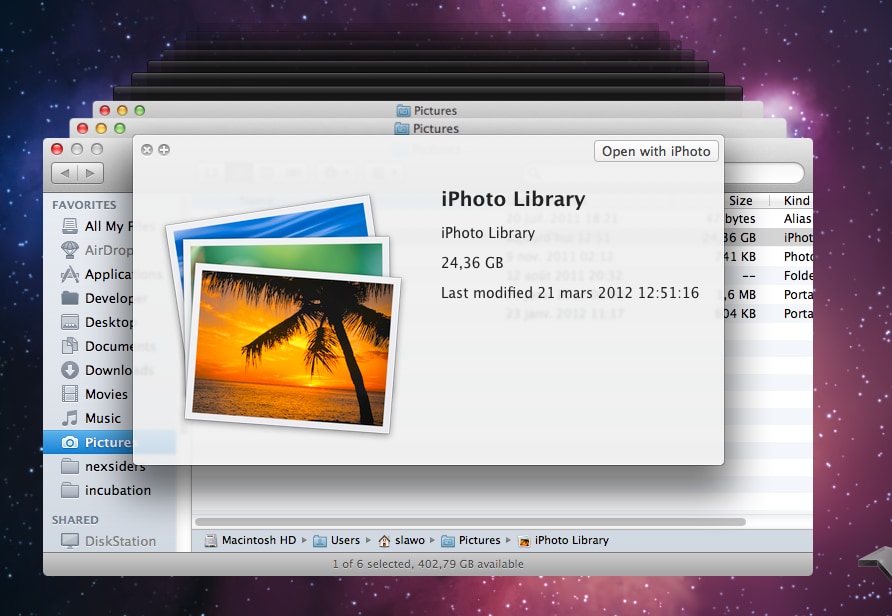
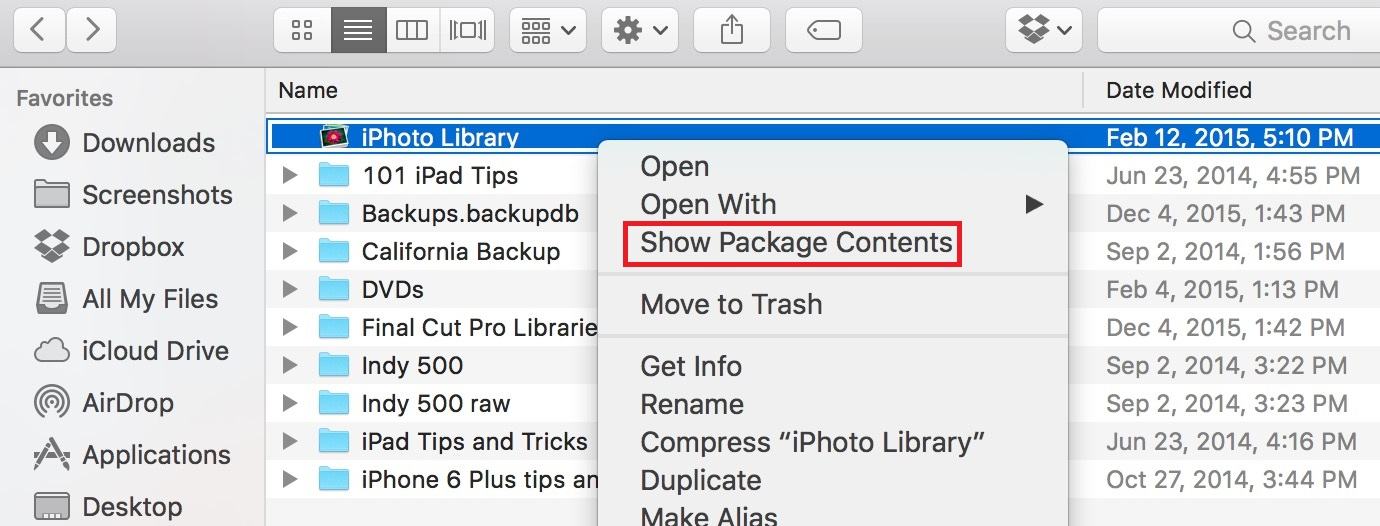

Khalid Abdullahi
contributor Editor
Generally rated4.5(105participated)